小伙伴你们是不是还在为电脑怎么设置定时关机的事儿发愁呢?是的话,那么就赶紧收起你们的小情绪吧,因为小编这就来将win7自动关机设置方法步骤分享给大家。
工具/原料:
系统版本:windows7系统
品牌型号:戴尔灵越16pro
方法/步骤:
启动Task Scheduler服务输入services.msc设置:
1、先启动Task Scheduler服务,按Win+R。输入services.msc,在打开的服务列表中找到该服务,双击,确认服务是启动的。
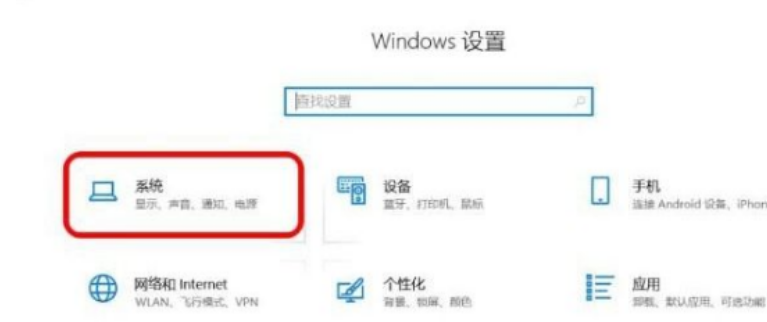
2、设置完后,退回桌面按Win+R,输入at XX:XX Shutdown -s,点击“确定”即可。

3、按win+R键打开运行窗口,输入shutdown -s -t XXXX,点击确定。这里的xxxx就是总的秒数,你想设置其他时间都可以。
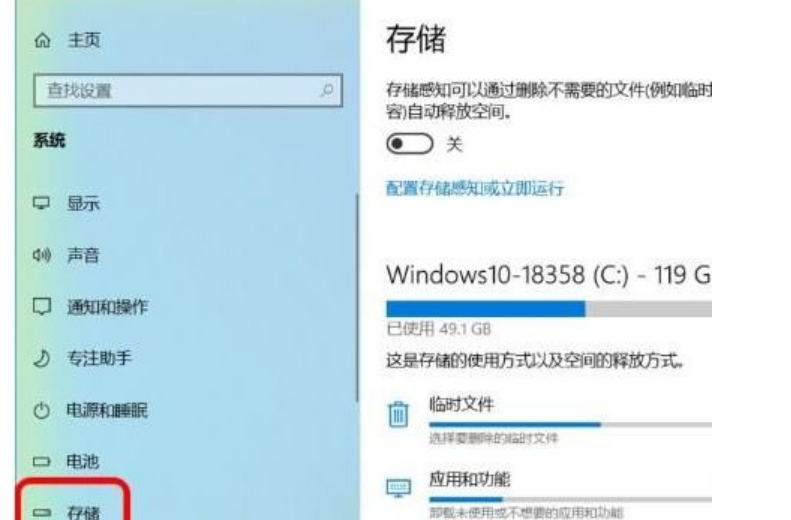
总结:
1、先启动Task Scheduler服务,按Win+R。输入services.msc,在打开的服务列表中找到该服务,双击,确认服务是启动的。
2、设置完后,退回桌面按Win+R,输入at XX:XX Shutdown -s,点击“确定”即可。
3、按win+R键打开运行窗口,输入shutdown -s -t XXXX,点击确定。
Copyright ©2018-2023 www.958358.com 粤ICP备19111771号-7